Tempo fa l’Apple ha rilasciato la versione finale iOS 26/15 a tutti gli utenti dell’iPhone/iPad. La nuova versione di iOS è arrivata con una varietà di funzionalità. Una di tali funzionalità è la modalità picture-in-picture (immagine nell'immagine) che consente agli utenti di guardare video online mentre svolgono altre attività sui propri dispositivi.
Sfortunatamente, questa funzione ampiamente attesa non funziona in maniera corretta. Che ci crediate o no, ma molti utenti hanno segnalato di aver riscontrato l'errore "Picture in Picture su iOS 26/15 Non Funziona". Se tu ti stessi imbattendo nello stesso problema, siamo qui per aiutarti. In questa guida, ti spiegheremo come correggere la modalità picture-in-picture nel nuovo iOS 26/15.
Parte 1: Quali Sono i Motivi per Cui Picture in Picture su iOS 26/15 Non Funziona
Ora, prima di fornire la soluzione per correggere la modalità picture in picture sul tuo iPhone, diamo prima un'occhiata ai diversi motivi che potrebbero far insorgere questo errore. In generale, ci sono due diversi scenari in cui la suddetta funzione potrebbe non funzionare sul tuo iDevice.
1. Non stai usando un'app supportata
Nonostante sia un'ottima funzionalità, la modalità picture in picture funziona solo per alcune app supportate. Queste app includono:
- Apple TV
- Podcast
- Safari
- iTunes
- FaceTime
Oltre a ciò, questa modalità funziona anche su alcune app di terze parti. Ma funzionerà principalmente su un iPad. Ciò significa che se tu stessi provando a riprodurre un video usando la modalità picture in picture per qualsiasi altra app, rimarrai sicuramente deluso.
2. Bug iOS 26/15
Ora, è anche possibile che tu possa incontrare l'errore "picture in picture non funzionante", anche con un'applicazione supportata. Se ciò accadesse, è molto probabile che il tuo dispositivo sia incappato in un bug tecnico. In questo caso, non avrai altra scelta se non aspettare ancora qualche mese prima che l’Apple rilasci un nuovo aggiornamento stabile di iOS 26/15.
Parte 2: Come Correggere Picture in Picture su iOS 26/15 Non Funzionante
Ed allora, come si corregge l'immagine nell'immagine di iOS 26/15 che non funziona su un iPhone? In generale, la modalità PIP ha smesso ripetutamente di funzionare quando gli utenti tentano di riprodurre un video di YouTube all'interno di Safari. Tuttavia, potresti riscontrarlo anche durante l'uso di altre app come FaceTime.
In ogni caso, tuttavia, l'errore si verificherà solitamente a causa di un bug di iOS 26/15. Pertanto, ti consigliamo di usare Tenorshare ReiBoot. È un software di recupero iOS professionale specificamente progettato per risolvere diversi problemi iOS. Se il tuo iPhone si fosse bloccato in Modalità di Recupero o ti trovassi di fronte a uno schermo bianco sul dispositivo, ReiBoot ti aiuterà a risolvere immediatamente il problema.
Scarica e avvia ReiBoot sul tuo computer, quindi collega il tuo iPhone al computer con USB e fai clic su "Ripara Sistema Operativo".
Successivamente, fai clic su "Fix Now" per scaricare il pacchetto firmware.
Una volta scaricato il pacchetto firmware, importalo e fai clic su "Ripara Ora".
L'intero processo richiederà alcuni minuti e il tuo iPhone verrà riparato.
Per quanto riguarda l'immagine nell'immagine che non funziona, potresti eseguire il downgrade della versione beta di iOS 26/15 alla versione stabile di iOS 26/15. Ciò rimuoverà il bug tecnico e sarai in grado di guardare i video usando la modalità PIP senza problemi. Quindi, installa Tenorshare ReiBoot sul tuo PC e usalo per riparare il tuo iPhone/iPad appena aggiornato.
Puoi anche vedere il video qui sotto:
Consigli Extra: Guida Completa su Come Usare la Modalità Picture in Picture sull’iPhone
Quindi, è così che puoi correggere picture in picture non funzionante su iOS 26/15. Nel caso in cui non avessi familiarità con questa nuovissima funzionalità, non preoccuparti, ci pensiamo noi. La modalità picture in picture è una funzione esclusiva di iOS introdotta per la prima volta per l’iPad con iOS 26/15.
Quest'anno l’Apple ha anche deciso di integrare questa funzione nell'ultimo aggiornamento iOS 26/15 per iPhone. La buona notizia è che usare questa funzione è ben più semplice di quanto tu possa pensare. Segui questi passi per usare la modalità PIP sul tuo iPhone.
Passo 1. Riproduci semplicemente un video su una delle app compatibili.
Passo 2. Ora scorri verso l'alto per tornare alla Home. Invece che essere messo in pausa, il video continuerà a essere riprodotto e si ridurrà alle dimensioni di una miniatura. Puoi continuare a usare altre app sul tuo iPhone e il video verrà riprodotto senza interruzioni. Puoi anche trascinare questa finestra mobile e posizionarla in diversi angoli dello schermo.
È così che puoi usare la modalità picture in picture su un iPhone.
Conclusione
L'aggiornamento iOS 26/15 è stato rilasciato recentissimamente. Tuttavia, molti utenti hanno già riscontrato errori come "Picture in Picture su iOS 26/15 Non Funziona". La buona notizia è che questa funzione è ancora una nuova edizione di tutte le fantastiche funzionalità di iOS. Ciò significa che è molto probabile che l’Apple migliori la funzione PIP nei futuri aggiornamenti di iOS 26/15. Nel frattempo, puoi usare la soluzione sopra menzionata per risolvere il problema sul tuo iPhone.
Ricerche Relative al Motivo per cui Picture in Picture Non Funziona sull’iPhone
D1: Perché sull’iPad picture in picture non funziona
Il problema con l’immagine dell’iPad nell’immagine potrebbe non funzionare per due motivi. Innanzitutto, se tu stessi usando un'app non compatibile con la funzione, semplicemente non funzionerà. In secondo luogo, se tu stessi eseguendo la versione beta di iOS sul tuo iPad, è molto probabile che si sia verificato un errore tecnico. In quest'ultimo caso, puoi usare Tenorshare ReiBoot per correggere problema.
D2: Come Attivare Picture in-Picture sull'iPhone
La modalità picture-in-picture è abilitata per impostazione predefinita. Per usarla, tutto ciò che devi fare è riprodurre un video in una delle app compatibili. Quindi, scorri semplicemente verso l'alto, come faresti per andare alla schermata principale, e la riproduzione del video inizierà automaticamente all'interno di una piccola finestra mobile.
D3: Qual è il limite dell’iPhone Picture in Picture?
Al momento, la modalità picture in picture ha una sola limitazione, ovvero è limitata a poche app selezionate. Non puoi neanche usare la funzione con l'app YouTube. Per riprodurre i video di YouTube in modalità PIP, dovrai aprire Safari e caricare il sito Web mobile di YouTube. Quindi, la compatibilità è il limite maggiore della modalità picture in picture nella modalità immagine.
Esprimi la tua opinione
Lascia un commento
Crea il tuo commento per Tenorshare articoli
Articoli correlati
Tutti i temi






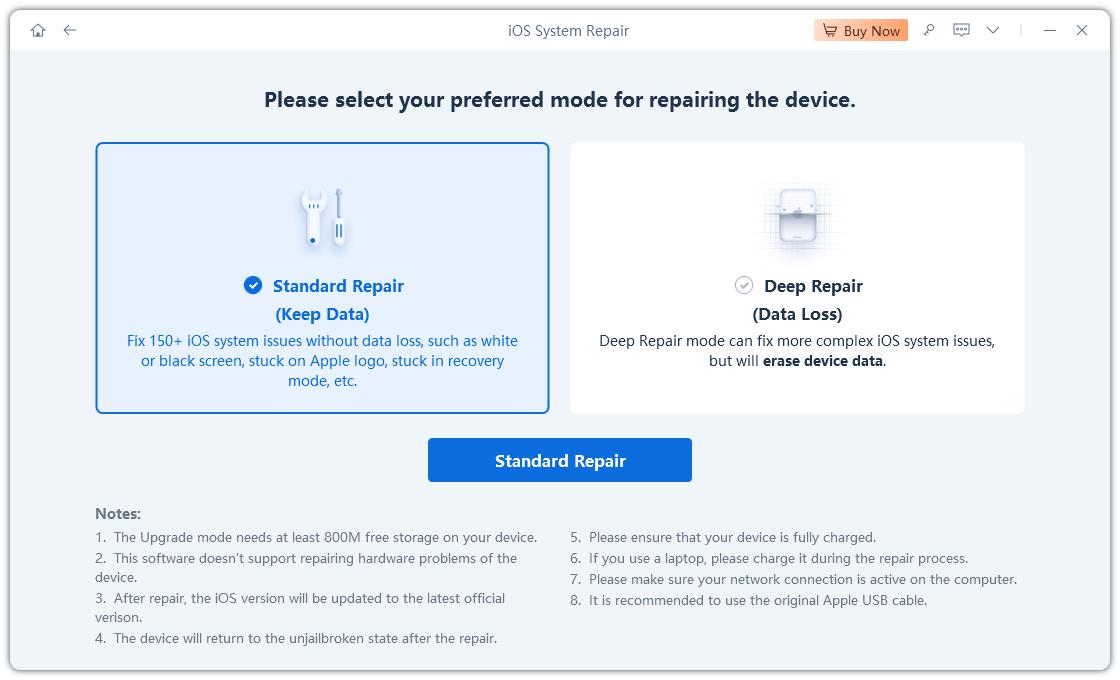


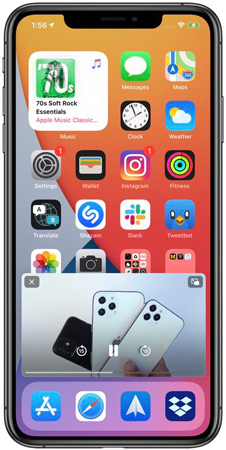

Da Alberto Montasi
2025-12-09 / Learning Portal